Comment protéger votre répertoire WordPress Admin (wp-admin) avec un mot de passe
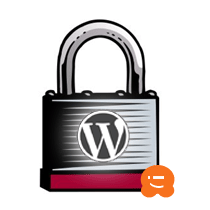
En lisant le titre, vous vous demandez probablement si le répertoire wp-admin n'est pas déjà protégé par un mot de passe. Vous devez vous connecter à droite. C'est vrai, mais pour ajouter une couche supplémentaire de sécurité, les sites populaires ajoutent souvent une couche supplémentaire d'authentification. Il y a quelques jours, nous avons commencé à observer des activités suspectes sur WPBeginner. Notre hôte, HostGator, nous a donc conseillé de protéger par mot de passe notre répertoire d'administration WordPress. Les sites apparemment populaires comme Mashable font de même. Dans cet article, nous allons vous montrer pas à pas comment protéger par mot de passe votre répertoire admin (wp-admin) WordPress.
Pour que les choses restent simples et faciles, nous ne couvrirons ici que les sociétés d'hébergement Web de cPanel, simplement parce que cPanel a une interface assez simple pour ajouter des répertoires protégés par mot de passe..
Connectez-vous à votre cPanel. Faites défiler la liste jusqu'à l'onglet Sécurité. Cliquez sur l'icône «Password Protect Directories».

Lorsque vous cliquez dessus, une fenêtre contextuelle apparaît pour vous demander de localiser le répertoire. Il suffit de cliquer sur la racine Web. Une fois que vous y êtes, naviguez jusqu'au dossier où votre WordPress est hébergé. Cliquez ensuite sur le dossier / wp-admin /. Vous verrez un écran comme celui-ci:

Cochez simplement la case pour protéger le répertoire par mot de passe. Créez ensuite un utilisateur pour le répertoire. C'est ça. Maintenant, lorsque vous essayez d'accéder à votre répertoire wp-admin, vous devriez voir une boîte d'authentification requise comme celle-ci:

Méthode manuelle
Commencez par créer un fichier .htpasswds. Vous pouvez le faire facilement en utilisant ce générateur. Téléchargez ce fichier en dehors de votre répertoire / public_html /. Un bon chemin serait:
home / utilisateur / .htpasswds / public_html / wp-admin / passwd /
Créez ensuite un fichier .htaccess et chargez-le dans le répertoire / wp-admin /. Ajoutez ensuite les codes suivants:
AuthName "Admins Only" AuthUserFile /home/yourdirectory/.htpasswds/public_html/wp-admin/passwd AuthGroupFile / dev / null AuthType basic nécessite que l'utilisateur fournisse votre nom d'utilisateur ici.
Vous devez mettre à jour votre nom d'utilisateur ici. De plus, n'oubliez pas de mettre à jour le chemin de l'emplacement AuthUserFile.
J'ai une erreur 404 ou une erreur de redirection trop importante
Cela peut arriver en fonction de la configuration de votre serveur. Pour résoudre ce problème, ouvrez votre fichier .htaccess WordPress principal et ajoutez-y le code suivant avant le début des règles WordPress..
ErrorDocument 401 par défaut
Bien, tu l'as maintenant. Maintenant, vous avez une double authentification pour votre espace administrateur WordPress. C'est une bonne alternative à la limitation de l'accès wp-admin par adresse IP.
Mise à jour: voici comment résoudre le problème d'administrateur Ajax
Si vous protégez votre répertoire WordPress Admin avec un mot de passe, la fonctionnalité Ajax sera interrompue dans l'interface frontale (si elle est utilisée). Dans notre cas, nous n'avons aucun plugin utilisant ajax dans le front-end. Mais si vous le faites, voici comment résoudre ce problème.
Ouvrez le fichier .htaccess situé dans votre / wp-admin / dossier (ce n'est PAS le fichier principal .htaccess que nous avons modifié ci-dessus).
Dans le fichier .htaccess wp-admin, collez le code suivant:
Ordre permettre, refuser Autoriser de tout Satisfaire tout
Source: Sivel


